KerinciGoogle.com, Ada beberapa setting untuk menampilkan tampilan laptop ke LCD Proyektor, yang pastinya anda harus menghubungkan Laptop anda dengan LCD Proyektor dengan DATA Monitor. Setelah itu ada beberapa jenis Laptop yang langsung mendeteksi dan menampilkan melalui LCD Proyektor. Tapi ada juga yang harus harus di setting terlebih dahulu. Untuk jenis Settingannya adalah sebagai berikut :
Untuk Lapotp Compaq : Tekan fn+F4 (tunggu beberapa detik karena LCD proyektor akan mencari perangkat). Ada beberapa mode jika fn+F4 (F4 ditekan 1x) biasanya tampilan hanya di LCD Proyektor sedangkan di Lapotop akan Blank, jika fn+F4 (F4 di tekan 2x) maka akan muncul di Laptop dan LCD Proyektor. Nah ini cara yang pertama, cara kedua adalah…..
Sebelumnya pastikan kabel Data monitor telah terhubung dengan benar dengan sabar dan hati-hati..,pastikan pula tombol LCD proyektor (infocus) telah dalam kondisi on atau hidup...dengan menunya...
PENTING..
1. Colokkan kabel data dari Infocus (biasanya ada gambar monitor) ke port VGA laptop (biasanya warna biru)
2. Nyalakan laptop dan Infocus anda.
3. Jika belum keluar gambar dari infocus, perhatikan tombol fungsi F1 sampai F12, cari yang ada gambar monitor biasanya di F3 atau F4.
4. Sesudah ketemu, tekan tombol Fn (jangan dilepas) ikuti dengan menekan tombol fungsi yg ada gambar monitor.
5. tekan beberapa kali, sehingga muncul gambar dari Infocus anda.
NB : Penekanan tombol Fn dan tombol fungsi beberapa kali dapat menjadi pilihan tampilan seperti : tampil di laptop saja, tampil di layar saja, tampil di laptop dan dilayar/screen.
good luck... Jika memang harus di hidupkan dengen remote control dari jauh..(untuk yg di pasang di atas bawah pla fom)..maka pastika pula telah nyala..
PENTING..
1. Colokkan kabel data dari Infocus (biasanya ada gambar monitor) ke port VGA laptop (biasanya warna biru)
2. Nyalakan laptop dan Infocus anda.
3. Jika belum keluar gambar dari infocus, perhatikan tombol fungsi F1 sampai F12, cari yang ada gambar monitor biasanya di F3 atau F4.
4. Sesudah ketemu, tekan tombol Fn (jangan dilepas) ikuti dengan menekan tombol fungsi yg ada gambar monitor.
5. tekan beberapa kali, sehingga muncul gambar dari Infocus anda.
NB : Penekanan tombol Fn dan tombol fungsi beberapa kali dapat menjadi pilihan tampilan seperti : tampil di laptop saja, tampil di layar saja, tampil di laptop dan dilayar/screen.
good luck... Jika memang harus di hidupkan dengen remote control dari jauh..(untuk yg di pasang di atas bawah pla fom)..maka pastika pula telah nyala..
Setting Dekstop
- Masuk ke dekstop Laptop Anda
- Klik kanan di Dekstop
- Pilih Graphics Option>Output To>Intel(R) Dual Display Clone>Notebook + Monitor
- Tunggu beberapad detik untuk LCD akan mencari perangkat dan akan muncul di Laptop dan LCD Proyektor.
- Lebih jelasnya lihat gambar di bawa ini :
Atau bisa juga kejadian seperti ini : ketika akan mengkoneksikan Laptop dengan LCD Projektor kok gak bisa, tetep aja muncul tulisan “no signal” di layar LCD Proyektornya. Karena waktu berjalan terus, tanpa pikir panjang akhirnya menggati dengan Laptop “Acer Aspire 4720 Z” yang menggunakan Windows Xp… jreng…jreng…jreng, dengan memencet kombinasi tombol “FN+F5” seperti biasanya koneksi LCD dan Laptonya langsung terjadi tanpa halangan.
Jurus terakhir merestart laptop sambil menghubungkannya dengan LCD Projektor (akhirnya bisa konek juga), akan tetapi Display Laptopnya tidak tampil.
Untuk koneksi Laptop “Toshiba L630” dengan “LCD Acer” , setingan dan langkah-langkahnya adalah :
1. Melakukan setting “Screen Resolution”
Untuk koneksi Laptop “Toshiba L630” dengan “LCD Acer” , setingan dan langkah-langkahnya adalah :
1. Melakukan setting “Screen Resolution”
2. Setting koneksi, dengan cara : (Klik kanan di Desktop > Graphics Options > Output To > Clone Displasy > Built-in Display + Monitor)
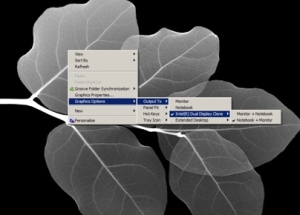
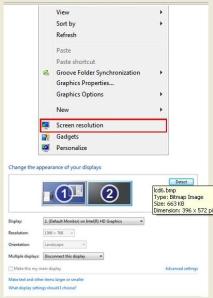




0 komentar:
Posting Komentar